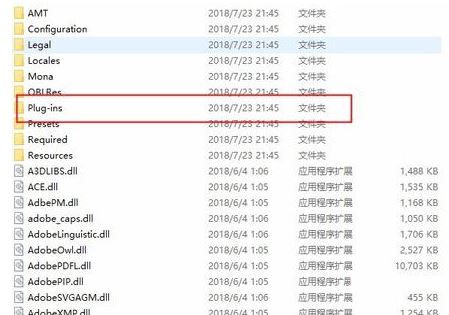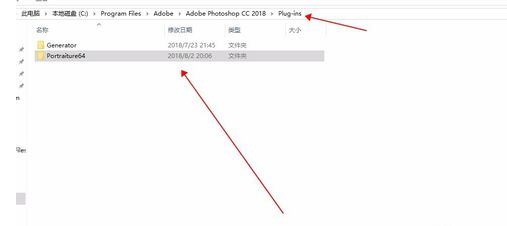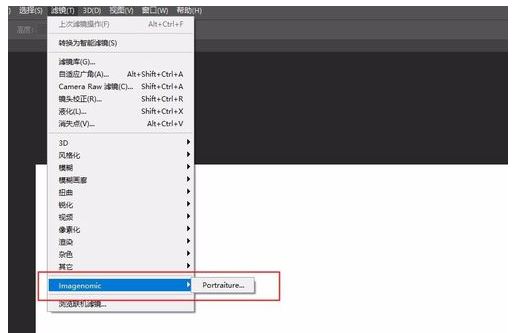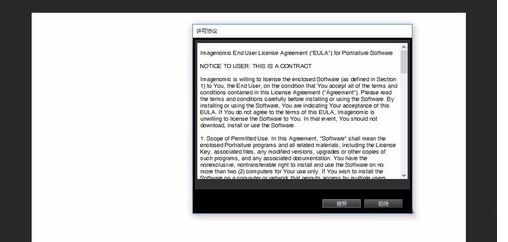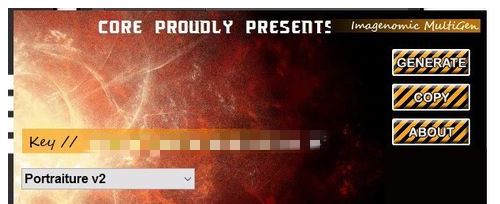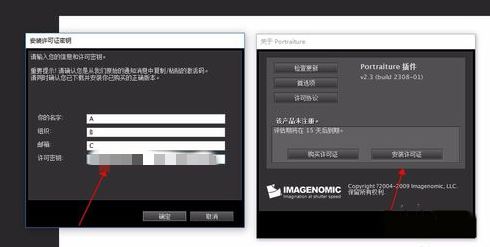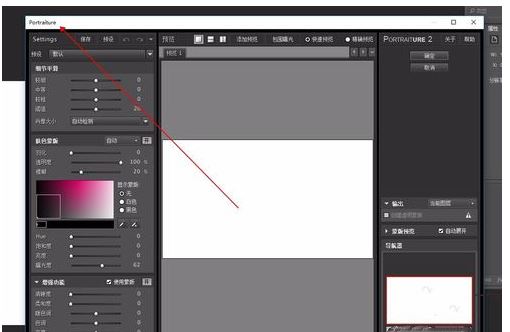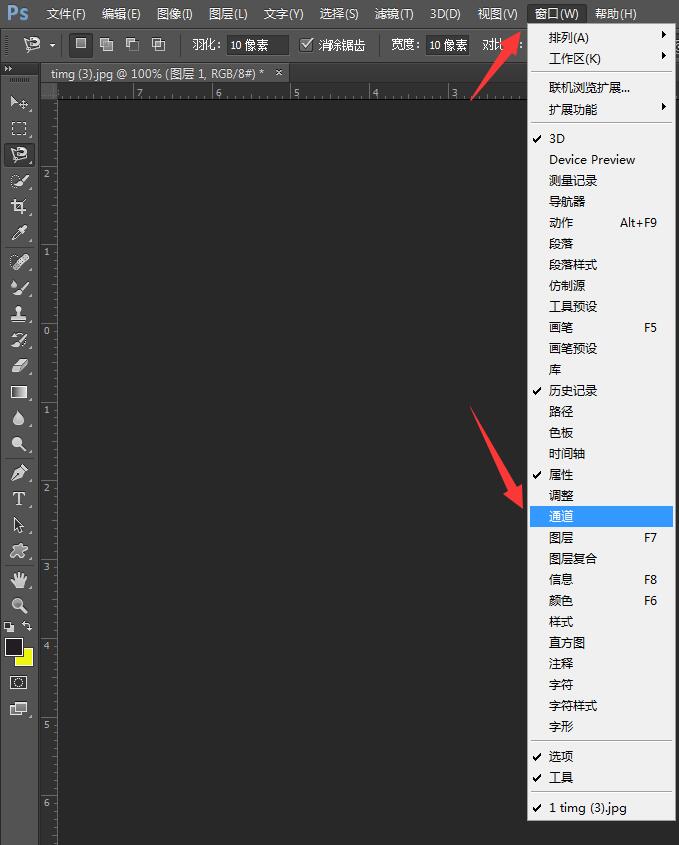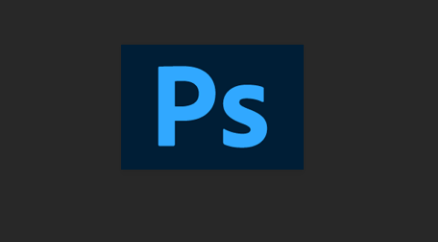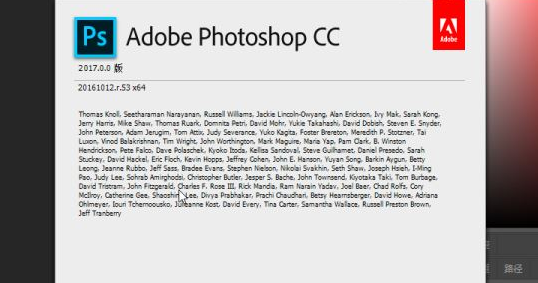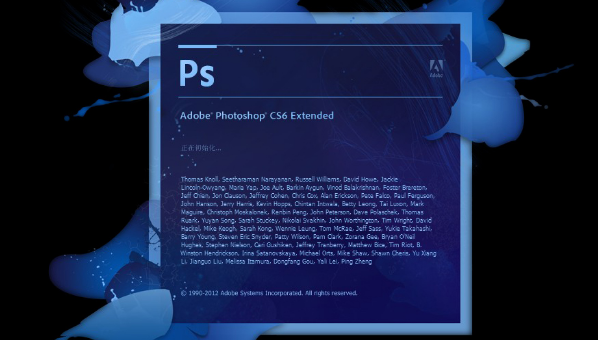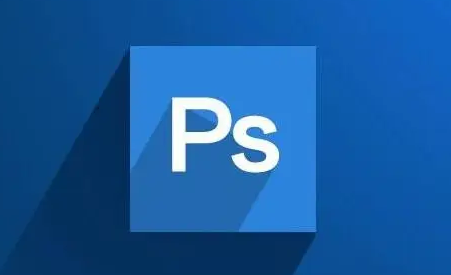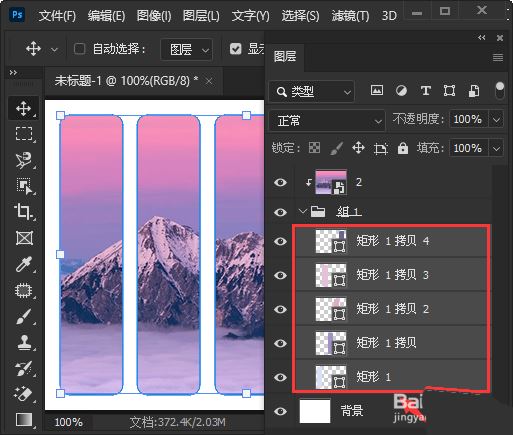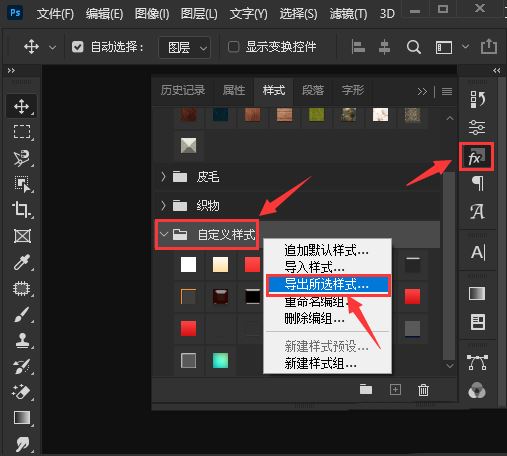ps插件安装在哪个文件夹 ps插件安装位置介绍
photoshop
来源:互联网
作者:佚名
发布时间:2024-02-25 22:02:32
人浏览
摘要
ps插件安装在什么位置? 答:ps插件安装在plug-ins文件夹下。 Windows操作系统: C:\Program Files\Adobe\Adobe Photoshop [版本号]\Plug-ins macOS操作系统: /Applications/Adobe Photoshop [版本号]/Plug-ins PS插件的安装
|
ps插件安装在什么位置? 答:ps插件安装在plug-ins文件夹下。
PS插件的安装位置取决于两个因素:
因此,要找到PS插件的具体存放位置,您需要根据您的系统是Windows还是macOS以及是否进行了个性化配置来确定。如果无法直接访问插件文件,可以通过打开Photoshop并从菜单中选择“滤镜”> “加载滤镜”,或者通过查看“帮助”> “关于Photoshop”信息来找到插件的位置。 请注意,有些插件可能需要特定的权限才能运行,并且可能需要与相应的授权协议一起使用。在使用任何第三方插件之前,务必确保它们来自可信任的来源,以避免潜在的安全风险或版权问题 举例:ps磨皮插件安装方法找到自己ps的安装包位置,找到plug-ins文件夹。
找到Portraiture64文件夹。
将其放入安装包位置plug-ins文件夹下面。
打开ps,选择滤镜-Imagenomic-Portraiture64。
弹出许可协议窗口,点击接受。
打开Portraiture64-keygen,然后点击GENERATE获取密匙。
输入密匙,点击确定,弹出安装成功。
安装成功~
|
版权声明 : 本文内容来源于互联网或用户自行发布贡献,该文观点仅代表原作者本人。本站仅提供信息存储空间服务和不拥有所有权,不承担相关法律责任。如发现本站有涉嫌抄袭侵权, 违法违规的内容, 请发送邮件至2530232025#qq.cn(#换@)举报,一经查实,本站将立刻删除。
您可能感兴趣的文章 :
- ps抠图最简单方法 PS通道抠图的使用方法
- Photoshop怎么去除人物眼袋 ps去除人物眼袋方法教程
- ps图片污点怎么消除 photoshop中图片污点消除方法介绍
- photoshop删除历史步骤的方法 ps如何删除历史步骤
- PhotoShop怎么做多道折痕_ps纸张折痕效果的制作方法
- ps怎么只旋转形状角度背景不变_ps仅旋转形状角度的教程
- ps如何导出自定义图层样式_ps自定义图层样式导入本地保存的技巧
- ps3d交互渲染怎么禁止直接写屏_Photoshop允许直接写屏的关闭方法
- ps文字填充纹理怎么旋转角度?_ps图案叠加调整角度的方法
- ps合成鲸鱼浮在水面效果的方法_浮出水面的鲸鱼怎么做?
原文链接 :
相关文章
-
photoshop cs4怎么安装字体?
如何在Photoshop CS4中安装字体: 1.字体文件解压缩 首先,对下载的Photoshop CS4字体压缩包进行解压缩。可以通过右键点击压缩包并选择解压到 -
ps插件安装在哪个文件夹 ps插件安装位置介绍
ps插件安装在什么位置? 答:ps插件安装在plug-ins文件夹下。 Windows操作系统: C:\Program Files\Adobe\Adobe Photoshop [版本号]\Plug-ins macOS操作系统:
推荐阅读
-
Photoshop绘制赛博朋克风格的人物插画
2021-05-16
-
Photoshop创意合成科幻电影中的传送门
2018-05-22
-
Photoshop设计教程:渐变风格为主的宣
2018-04-19
-
Photoshop打造流行的青黄色风景图片
2018-03-18
-
Photoshop绘制立体效果的3D表情的教程
2021-05-07
最新更新